怎么将电脑文件夹的图标换成自己喜欢的图片
电脑上文件夹的图标没有特点,想换一个自性的图片怎么操作?
这里我来带大家看一个方法。
01
选择好要改换图标的文件夹和要换成的图片,比如我这里把图汽车图片文件夹的图标换成左边汽车的。
02
这里我们需要将汽车图片的格式进行下转换,这里我们要把图片格式转成ICO格式,这个也很好转换,我们打开网页,在网上找一个在线ICO格式转换器就可以按步骤转换(这类格式转换的网站很多,大家可以试一下)。
03
格式转好后就可以进行文件夹图标更改了,鼠标右击文件夹,选择属性,在属性对话框里选择自定义,再选择下面的更改图片,点开更改图标对话框后选择浏览,找到自己转换好格式的图片确定就可以了。
这样就可以将一个文件夹的图标更换成你喜欢的图片了,其它的图标也都可以用这样的方法去更换,大家可以去试一下,让你的电脑图标看起来更有个性。
以上内容来源于网络,由“WiFi之家网”整理收藏!


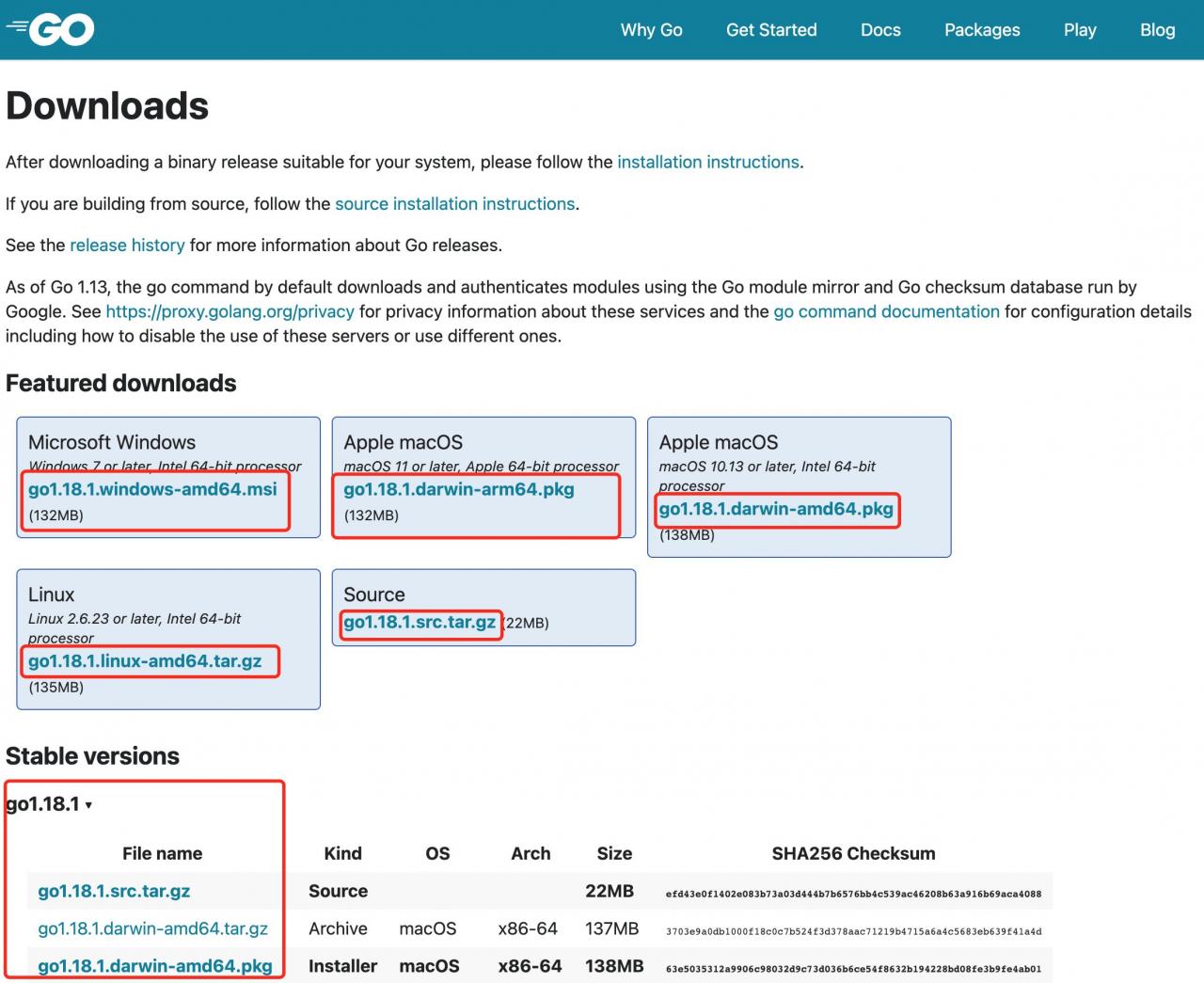
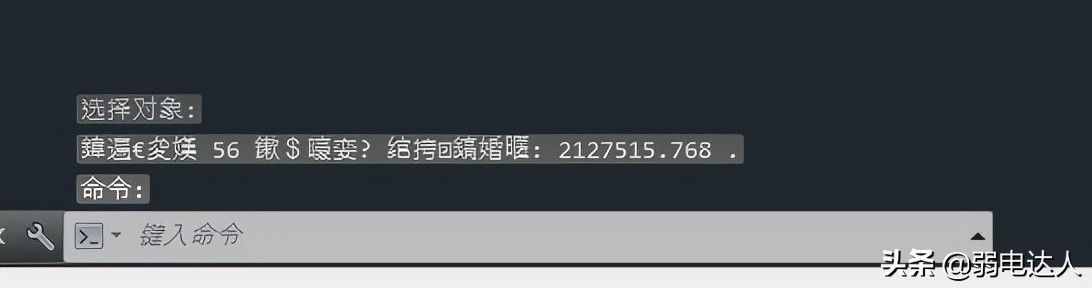
评论